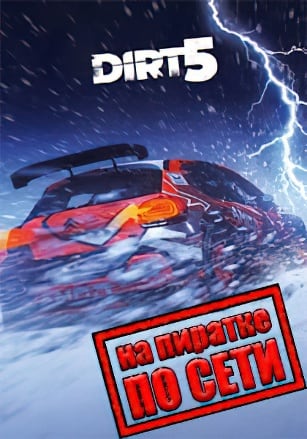Содержание
- DIRT 5 не запускается или не загружается, как исправить?
- Разное / by admin / March 01, 2022
- Почему DIRT 5 не запускается?
- DIRT 5 не запускается, как исправить?
- 1. Проверьте системные требования
- 2. Запустите игру от имени администратора
- 3. Проверка целостности игровых файлов
- 4. Обновить распространяемый Microsoft Visual C++
- 5. Обновите DirectX
- 6. Обновите драйверы графического процессора
- 7. Отключить оверлейные приложения
- 8. Установите все ожидающие обновления Windows
- 9. Отключить программу антивируса и брандмауэра
- 10. Запустите игру в оконном режиме (Steam)
- 11. Выполните чистую загрузку
- 12. Закрыть фоновые процессы
- 13. Сбросить Грязь 5
- 14. Переустановите ГРЯЗЬ 5
DIRT 5 не запускается или не загружается, как исправить?
Разное / by admin / March 01, 2022
DIRT 5 — это недавно анонсированная видеоигра, относящаяся к симулятору гонок и доступная для предварительной покупки на момент написания этой статьи. Что ж, если вы любитель гоночных видеоигр, то вы должны были слышать о серии DIRT раньше. Эта игра 8-го издания разработана и издана Codemasters. Хотя ГРЯЗЬ 5 доступен для платформ PS5/PS4, Xbox One/Series S/Series X, Windows, Google Stadia, однако, как и другие видеоигры, кажется, что название DIRT 5 также имеет свои собственные проблемы, такие как проблема с запуском игры в ее начальном дней.
- Почему DIRT 5 не запускается?
- DIRT 5 не запускается, как исправить?
- 1. Проверьте системные требования
- 2. Запустите игру от имени администратора
- 3. Проверка целостности игровых файлов
- 4. Обновить распространяемый Microsoft Visual C++
- 5. Обновите DirectX
- 6. Обновите драйверы графического процессора
- 7. Отключить оверлейные приложения
- 8. Установите все ожидающие обновления Windows
- 9. Отключить программу антивируса и брандмауэра
- 10. Запустите игру в оконном режиме (Steam)
Почему DIRT 5 не запускается?
Похоже, что в игре DIRT 5 есть некоторые общие проблемы с запуском игры или геймплеем, как и в других играх для ПК, где игроки могут пострадать от вылетает или не запускается при запуске какие бы то ни было вопросы. Таким образом, высока вероятность того, что ваша игра DIRT 5 не запускается по нескольким возможным причинам, таким как устаревший графический драйвер, устаревшая версия игры, отсутствующие или поврежденные игровые файлы, ненужный фон задачи и т.д.
Принимая во внимание устаревшую версию Windows, проблемы с распространяемым компонентом Microsoft Visual C++, службами запуска, проблемами, связанными с антивирусом, несовместимое аппаратное обеспечение ПК, оверлейные приложения, разогнанный процессор/графический процессор, проблемы, связанные с DirectX, и т. д. могут вызвать проблемы при запуске игры на вашем компьютере. ПК с Windows. Теперь мы перейдем к обходным путям ниже, которые должны помочь вам исправить это.
DIRT 5 не запускается, как исправить?
Теперь, не теряя времени, приступим к делу. Обязательно следуйте всем методам один за другим, пока проблема не будет устранена. Если в этом случае игра по-прежнему мешает вам нормально запускаться, вам следует обратиться в службу поддержки для получения дополнительной помощи.
1. Проверьте системные требования
Во-первых, вы должны проверить, соответствует ли конфигурация вашего ПК системным требованиям игры или нет. Иногда несовместимое оборудование ПК может вызвать несколько проблем с запуском игры. Мы упомянули требования к игре, чтобы вы могли свериться со своей конфигурацией.
- Требуется 64-битный процессор и операционная система
- ОПЕРАЦИОННЫЕ СИСТЕМЫ: 64-разрядная версия Windows 10 (18362)
- Процессор: AMD FX 4300 / Intel Core i3 2130
- Память: 8 ГБ оперативной памяти
- Графика: AMD RX 480 (видеокарта DirectX12) / NVIDIA GTX 970
- DirectX: Версия 12
- Сеть: Широкополосное подключение к Интернету
- Место хранения: 60 ГБ свободного места
- Звуковая карта: Совместимость с DirectX
- Дополнительные примечания: Аудиорешение для ПК, содержащее Dolby Atmos, необходимое для воспроизведения Dolby Atmos.
Рекомендованные системные требования:
- Требуется 64-битный процессор и операционная система
- ОПЕРАЦИОННЫЕ СИСТЕМЫ: 64-разрядная версия Windows 10 (18362)
- Процессор: AMD Райзен 3600 / Intel Core i5 9600K
- Память: 16 ГБ ОЗУ
- Графика: AMD Radeon 5700XT / NVIDIA GTX 1070 Ti
- DirectX: Версия 12
- Сеть: Широкополосное подключение к Интернету
- Место хранения: 60 ГБ свободного места
- Звуковая карта: Совместимость с DirectX
- Дополнительные примечания: Аудиорешение для ПК, содержащее Dolby Atmos, необходимое для воспроизведения Dolby Atmos.
2. Запустите игру от имени администратора
Если вы не запускаете свою видеоигру с правами администратора, это может вызвать некоторые проблемы с запуском игры или сбоем при запуске, или даже игра не загружается и т. д. Итак, лучше просто запустить исполняемый файл игры от имени администратора на вашем компьютере с Windows, чтобы проверить, решает ли это проблему или нет. Для этого:
- Щелкните правой кнопкой мыши на ГРЯЗЬ 5 exe-файл ярлыка на вашем ПК.
- Теперь выберите Характеристики > Нажмите на Совместимость вкладка
- Обязательно нажмите на Запустите эту программу от имени администратора флажок, чтобы отметить его.
- Нажмите на Применять и выберите Ok чтобы сохранить изменения.
3. Проверка целостности игровых файлов
В случае, если ваши игровые файлы повреждены или отсутствуют по каким-то непредвиденным причинам, проверка и восстановление игровых файлов с помощью средства запуска игры может вам очень помочь. Сделать это:
- Запуск Пар > Нажмите на Библиотека.
- Щелкните правой кнопкой мыши на ГРЯЗЬ 5 из списка установленных игр.
- Теперь нажмите на Характеристики > Перейти к Локальные файлы.
- Нажмите на Проверка целостности игровых файлов.
- Вам придется дождаться завершения процесса.
- После этого просто перезагрузите компьютер.
4. Обновить распространяемый Microsoft Visual C++
- Перейдите по следующему пути на вашем ПК:
C:Program Files (x86)SteamsteamappscommonSteamworks Shared_CommonRedistvcredist
- Вы должны увидеть следующие папки:
- 2012vc_redist.x64.exe
- 2013vc_redist.x64.exe
- 2019vc_redist.x64.exe
- Просто убедитесь, что вы запустили все эти исполняемые файлы, которые присутствуют. (Если у вас разные папки, то запустите файл vc_redist.x64.exe в этих папках)
- Наконец, перезагрузите компьютер, чтобы решить проблему.
5. Обновите DirectX
- Перейти к C:Program Files (x86)SteamsteamappscommonSteamworks Shared_CommonRedistDirectX Путь к папке.
- Далее запустите DXSETUP.exe файл для переустановки/обновления DirectX.
- После этого перезагрузите компьютер, чтобы изменения вступили в силу.
6. Обновите драйверы графического процессора
Похоже, несколько затронутых игроков сообщили об устаревшем графическом драйвере. Если вы также какое-то время используете устаревший графический драйвер, обязательно проверьте наличие обновлений, выполнив следующие действия:
- нажимать Виндовс + Х ключи, чтобы открыть Меню быстрой ссылки.
- Теперь нажмите на Диспетчер устройств из списка >Двойной клик на Видеоадаптеры.
- Щелкните правой кнопкой мыши на выделенной видеокарте, которую вы используете.
- Далее выберите Обновить драйвер > Выберите Автоматический поиск драйверов.
- Если доступно обновление, система автоматически загрузит и установит его.
- После этого перезагрузите компьютер, чтобы изменения вступили в силу.
Этот метод должен решить проблему с DIRT 5, которая не запускается на ПК. Если нет, вы можете перейти к следующему методу.
7. Отключить оверлейные приложения
По словам некоторых пострадавших игроков, отключение оверлея Steam на компьютере с Windows помогло им легко решить проблему с запуском игры. Поскольку внутриигровое оверлейное приложение всегда работает в фоновом режиме всякий раз, когда вы запускаете игровой клиент, вполне возможны проблемы с процессами или системными ресурсами.
Для оверлея Steam:
- Открыть Пар клиент > Перейти Библиотека.
- Сейчас, щелкните правой кнопкой мыши на ГРЯЗЬ 5 > Выбрать Характеристики.
- Направляйтесь к Общий раздел > Вот только снимите флажок в Включить оверлей Steam флажок.
- Возвращаться Библиотека > Повторно открыть Отряд чтобы проверить, не запускается ли проблема.
8. Установите все ожидающие обновления Windows
Возможно, какие-либо ошибки Windows или системные файлы каким-то образом конфликтуют с игрой, чтобы она работала должным образом. Иногда проблема несовместимости также может возникнуть, если вы какое-то время не обновляли программное обеспечение. Поэтому обязательно установите все ожидающие обновления Windows одно за другим и сохраните их до последней сборки ОС. Для этого:
- нажимать Окна + я ключи, чтобы открыть Параметры Windows меню.
- Далее нажмите на Обновление и безопасность > Выбрать Проверить наличие обновлений под Центр обновления Windows раздел.
- Если доступно обновление функции, выберите Загрузить и установить.
- Подождите некоторое время, пока обновление не будет завершено.
- Наконец, перезагрузите компьютер, чтобы немедленно применить изменения.
9. Отключить программу антивируса и брандмауэра
- Нажать на Стартовое меню > Тип Панель управления и щелкните по нему.
- Теперь введите межсетевой экран в поле поиска > Нажмите на Брандмауэр Windows.
- На левой панели нажмите на Включить или отключить брандмауэр Windows.
- Убедитесь, что выбрали Отключить брандмауэр Windows для Настройки частной, доменной и общедоступной сети.
- Наконец, перезагрузите компьютер, чтобы применить изменения, и попробуйте проверить проблему.
Теперь вам также необходимо отключить антивирусную защиту (Защитник Windows), выполнив следующие действия:
- Направляйтесь к Настройки Windows > Конфиденциальность и безопасность.
- Теперь иди к Безопасность Windows > Защита от вирусов и угроз.
- Нажмите на Управление настройками >Тогда выключить в Защита в реальном времени вариант.
- После этого обязательно перезагрузите компьютер, чтобы изменения вступили в силу.
Если вы используете стороннюю антивирусную программу, обязательно отключите ее вручную.
10. Запустите игру в оконном режиме (Steam)
Попробуйте запустить игру в оконном режиме, чтобы проверить, помогает это вам или нет. Иногда компьютер со средними характеристиками оборудования может вызвать несколько проблем с полноэкранным режимом отображения во время работы игры.
- Открыть Пар клиент и перейти к Библиотека.
- Щелкните правой кнопкой мыши на ГРЯЗЬ 5 > Выбрать Характеристики.
- в Общий раздел, нажмите на Установить параметры запуска.
- Затем скопируйте и вставьте следующий аргумент командной строки:
- Обязательно сохраните изменения и попробуйте снова запустить игру, чтобы проверить, правильно ли запускается DIRT 5.
11. Выполните чистую загрузку
- нажимать Виндовс + Р ключи, чтобы открыть Бегать чат.
- Теперь введите msconfig и ударил Войти открыть Конфигурация системы окно.
- Перейти к Услуги вкладка > Включить Скрыть все службы Microsoft флажок.
- Нажмите на Отключить все.
- Нажмите на Применять а потом Ok чтобы сохранить изменения.
- Теперь нажмите на Запускать вкладка > Нажмите Откройте диспетчер задач.
- Под Запускать вкладку из интерфейса диспетчера задач, щелкните конкретные задачи, которые включены для загрузки при запуске> Нажмите на Запрещать.
- Обязательно выберите наиболее важные программы запуска и отключите их одну за другой.
- Когда все будет сделано, перезагрузите компьютер, чтобы изменения вступили в силу.
- Наконец, проверьте, устранена ли проблема DIRT 5 не запускается на ПК.
12. Закрыть фоновые процессы
- нажмите Ctrl + Shift + Esc ключи, чтобы открыть Диспетчер задач.
- Нажать на Процессы вкладка > Выберите задачу, которую хотите закрыть.
- После выбора нажмите на Завершить задачу. Обязательно выполняйте шаги для каждой задачи отдельно.
- После этого просто перезагрузите компьютер, чтобы немедленно изменить эффекты.
13. Сбросить Грязь 5
- нажмите Windows (Пуск) + X ключи, чтобы открыть Меню быстрой ссылки.
- Выбирать Приложения и функции > Нажмите на ГРЯЗЬ 5 из списка установленных программ, чтобы выбрать его.
- Теперь нажмите на Расширенные опции > Выбрать Сброс настроек.
- После этого перезагрузите компьютер и попробуйте запустить игру.
14. Переустановите ГРЯЗЬ 5
Если ни один из методов вам не помог, попробуйте переустановить игру DIRT 5, чтобы проверить, поможет ли это решить проблему с запуском игры. Для этого:
- Запустить Steam-клиент на твоем компьютере.
- Теперь иди к Библиотека >Щелкните правой кнопкой мыши на ГРЯЗЬ 5 игра.
- Направляйтесь к Управлять > Выбрать Удалить.
- При появлении запроса нажмите Удалить еще раз и следуйте инструкциям на экране, чтобы завершить процесс удаления.
- После этого обязательно перезагрузите компьютер, чтобы немедленно применить изменения.
- Снова откройте клиент Steam и снова установите игру, используя существующую учетную запись Steam.
- Готово. Наслаждаться! Это может решить проблему DIRT 5 не запускается на ПК.
Вот так, ребята. Мы надеемся, что это руководство было полезным для вас. Для дальнейших запросов, вы можете оставить комментарий ниже.
Источник
Imzaidanka
В профиле нужно указать конфигурацию ПК.
- пожаловаться
- скопировать ссылку
Переустановка винды проблему не решила
- пожаловаться
- скопировать ссылку
Imzaidanka
Характеристики компьютера? Какой Windows, последний Windows 10 (21H2)? Установлен Microsoft VC Runtimes и Gaming Services из папки Support? Ещё советы я отправил в личку.
- пожаловаться
- скопировать ссылку
видеокарта rx550 4гб
- пожаловаться
- скопировать ссылку
- пожаловаться
- скопировать ссылку
скачана была с тракера
- пожаловаться
- скопировать ссылку
видеокарта была куплена три дня назад дрова свежие
- пожаловаться
- скопировать ссылку
Imzaidanka
Комп у тебя конечно слабый, но запустить игру должен!
- пожаловаться
- скопировать ссылку
Kartonkratos
ток не запускаеться почему то
- пожаловаться
- скопировать ссылку
Imzaidanka
Но если судить по минимальным системным требованиям игры, то твой пк не подходит от слова совсем!
- пожаловаться
- скопировать ссылку
Kartonkratos
вопрос как ее вообще запустить ?
- пожаловаться
- скопировать ссылку
Imzaidanka
Ты что думаешь если на новую материку с процессором перейдешь то проблема исчезнет? ну ты и даешь! твоей видеокарте не нужна новая система ей и этого проца за глаза!
- пожаловаться
- скопировать ссылку
ватч догс запустился фаркрай 6 запустился форза харайзен идет я просто не понимаю что dirt 5 хочет
- пожаловаться
- скопировать ссылку
Imzaidanka
Вот видео нашел с такой же видеокартой как у тебя, и в чела все работает, так что может быть репак кривой или каких ни будь библиотек не хватает в виндовс, или драйвера нужно обновить вместе с виндой.
- пожаловаться
- скопировать ссылку
я токо поменял видуху в планах был переход на ам4 видимо придеться в ближайщее время это делать хотел после нового года апгрейдить
- пожаловаться
- скопировать ссылку
Видеокарта Ati radeon RX550 4 gb
- пожаловаться
- скопировать ссылку
- пожаловаться
- скопировать ссылку
Imzaidanka
просто включи обновления в windows!
если винда сборка, то ставь чистую винду 10 версию 2004 и в microsoft store установи службы игр!
помогает всем, не пойму почему в инете какой-то бред на эту тему, походу игра не ходовая(
- пожаловаться
- скопировать ссылку
в каком профиле?
- пожаловаться
- скопировать ссылку
Imzaidanka
Да просто напиши железки компа сюда, актуальные ли дрова на видяху, лицуха мили пиратка, это наверно так сложно да.
- пожаловаться
- скопировать ссылку
У меня точно такая же ошибка при запуске, железо мощное и windows 11 c последними обновлениями, думаю репак кривой
- пожаловаться
- скопировать ссылку
boris-men_88
я 7 репаков перебрал одно и тоже
- пожаловаться
- скопировать ссылку
Обновлено: 09.02.2023
Ситуация: есть несколько игр (HL2, Order of War, FEAR 2 и т.п.), работающих через стим. Есть компьютер, на котором надо их запустить. Этот комп не подключен к интернету, есть другие компы с инетом (медленным, качать большие обновления не получится), но слабее по конфигурации. Все диски — лицензионные. Как запустить эти игры на компе без инета и, как следствие без стим? Проще говоря, как обойти стим? Взломанный стим качал — не работает (выдает ошибку).
Смотри, запускай стим на этом компе, он будет подключаться после того как у него ничего не получиться он тебе выдаст окно
Попробовать снова или зайти в автономном режиме, выбираешь второе, он тебе запустит его в автономном режиме после чего ты сможешь из него запускать игры. Но не все!! !
Удачи.
Появляется цветной экран
Появление цветастого экрана часто связано с тем, что используются сразу две видеокарты. Если в материнской плате присутствует встроенный графический процессор, но играете на дискретном, игра в любом случае запустится на встроенном. Поэтому и возникают «цветные» проблемы, поскольку монитор подключён по умолчанию к дискретной видеокарте.
Не менее часто цветной экран появляется в том случае, если появились проблемы с выводом изображения. Подобное вызывает самые разные причины, но существуют две наиболее распространённые: 1 – стоят устаревшие драйвера; 2 – ваша видеокарта не поддерживается. Поэтому рекомендуем обновить в первую очередь драйвера.
Появляется чёрный экран в DIRT 5
Появление чёрного экрана часто связано с конфликтом видеодрайверов и ПО. И реже всего с определёнными файлами DIRT 5. Впрочем, существует довольно много других причин, связанных с появлением «чёрного экрана смерти».
Первым делом при появлении проблемы следует обновить видеодрайвер. Многие пренебрегают этим совсем, но мы настоятельно рекомендуем сделать это, потому что для многих современных игр следом выходят и важные обновления, которые помогают запустить ту или иную игру.
Ошибка DirectX в DIRT 5
- Первым делом необходимо установить «чистую» версию драйвера вашей видеокарты (то есть не стоит сразу спешить устанавливать тот же GeForce Experience, ничего лишнего от AMD и аудио).
DIRT 5 вылетает в случайный момент или при запуске
Ниже приведено несколько простых способов решения проблемы, но нужно понимать, что вылеты могут быть связаны как с ошибками игры, так и с ошибками, связанными с чем-то определённым на компьютере. Поэтому некоторые случаи вылетов индивидуальны, а значит, если ни одно решение проблемы не помогло, следует написать об этом в комментариях и, возможно, мы поможем разобраться с проблемой.
- Первым делом попробуйте наиболее простой вариант – перезапустите DIRT 5, но уже с правами администратора.
Как увеличить объём памяти видеокарты? Запускаем любые игры
Большинство компьютеров и ноутбуков имеют интегрированную (встроенную) графическую карту. Но для работы видеоадаптера используется лишь часть.
Ошибка 0xc0000142 / 0xe06d7363 / 0xc0000906
Эти ошибки относятся не только к одним из наиболее часто встречаемых проблем, но и к наиболее сложным в процессе исправления. Потому что никогда сразу непонятно, почему они появляются. С другой стороны, известно, что подобное происходит только в двух случаях: 1 – в процессе запуска какой-нибудь программы или игры, 2 – буквально сразу после того, как удалось войти в систему.
Причём в первом случае чаще всего это касается недавно установленного приложения, поскольку ни одна из этих ошибок никогда сама по себе не появляется. В любом случае существует несколько способов, которые помогают избавиться от них. Рекомендуем внимательно ознакомиться с каждым.
Отключите антивирусную программу
Ни для кого не секрет, что часто всему виной является антивирус. Только вот в случае с перечисленными ошибками лучше программу не просто отключить, а временно удалить. После чего попробовать запустить приложение. Однако если это не поможет, тогда сделайте следующее:
- Полностью удаляете приложение, чтобы не осталось никаких папок и остаточных файлов.
Отключите «Защитник Windows»
Помимо антивирусной программы, также следует попробовать отключить «Защитник Windows». Поскольку он тоже запросто может быть причиной появления этих ошибок. Для этого нужно сделать следующее:
- Открыть «Центр безопасности Защитника Windows» выбрать настройки нажать на раздел «Защита от вирусов и угроз».
Проверьте путь на наличие кириллицы
Обязательно проверьте, что путь к приложению не содержал наличие кириллицы. Причём стоит отметить, что наличие в адресе «Пользователи» никак не влияет на это. Так что если после «Пользователи» идёт кириллица, тогда придётся создавать нового локального пользователя, у которого имя будет иметь латинские буквы. В таком случае также, возможно, придётся переустановить и само приложение на новом пользователе.
Воспользуйтесь чистой загрузкой
Решить проблему в таком случае можно чистой загрузкой. Как правило, это помогает в тех случаях, когда ошибка появляется при запуске Windows 10. Поскольку причина практически всегда связана с какой-то определённой программой или службой, что находятся в автозагрузках.
- Открываете в Windows 10 окно «Параметры», используя меню
или сочетание клавиш
Проверьте целостность файлов
Вполне возможно, ошибка возникает из-за того что была повреждена целостность системных файлов. И для их проверки у Windows 10 существа два инструмента – DISM.exe с командой Repair-WindowsImage для PowerShell и SFC.exe. Мы рекомендуем воспользоваться последним, поскольку он наиболее привычный и простой. А осуществить проверку можно следующим образом:
- Откройте «Командную строку» от имени администратора (для этого в поиске просто введите «Командная строка).
все найденные ошибки будут автоматически исправлены.
Измените значение в реестре
Реестр в операционной системе Windows 10 – это большая база данных. И именно эти данные определяют свойства и поведение системы. Поэтому редактирование в нём иногда помогает избавиться от ошибок. Только вот без должного опыта или надёжной инструкции лезть туда самостоятельно крайне не рекомендуется.
Поэтому предлагаем воспользоваться нижеописанной инструкцией. Только перед тем, как начнёте что-то менять, убедитесь в наличие нужного раздела. Сделать это можно следующим образом:
в окне «Выполнить» введите команду regedit нажмите
после чего в окне «Редактор реестра» отыщите раздел, представленный ниже.
Запустите восстановление системы
Это касается тех случаев, когда игра работала адекватно, но в определённый момент начала неожиданно появляться ошибка. Хотя игра не подвергалась никаким посторонним действиям. К примеру, не устанавливались моды, патчи и многое другое. В общем, тогда можно запустить процесс восстановления системы.
Другие способы
- В обязательном порядке попробуйте вручную установить драйверы для графического процессора. Причём это касается не только интегрированной видеокарты, но и дискретной.
Ошибка «Недостаточно памяти»
Возникает ошибка, связанная с недостатком памяти, практически по десятку причин. Конечно, наиболее распространённые – это либо нехватка оперативной памяти «железа», либо маленький размер файла подкачки. В последнем случае, даже если вы ничего настраивали, всё запросто мог испортить сторонний софт или банальное отключение файла подкачки.
- Необходимо попробовать увеличить файл подкачки ( «Пуск» «Параметры системы» в строке наверху вводите «Производительность» выбирайте «Настройку представления и производительности системы» «Дополнительно» «Изменить» убираете галочку с функции «Автоматически выбирать…» выбираете размер ).
Низкий FPS, DIRT 5 тормозит, фризит или лагает
Современные игры крайне ресурсозатратные, поэтому, даже если вы обладаете современным компьютером, всё-таки лучше отключить лишние/ненужные фоновые процессы (чтобы повысить мощность процессора) и воспользоваться нижеописанным методами, которые помогут избавиться от лагов и тормозов.
- Запустите диспетчер задач и в процессах найдите строку с названием игры (DIRT 5). Кликайте ПКМ по ней и в меню выбирайте «Приоритеты» , после чего установите значение «Высокое» . Теперь остаётся лишь перезапустить игру.
Лучшие видеокарты для комфортной игры в 1080p
Пусть 4K доминирует в заголовках и привлекает многих техноблоггеров, сейчас большинство игроков предпочитает Full HD и будет это делать еще несколько.
Изображение в DIRT 5 мерцает
Как правило, проблема связана с перегретой видеокартой. Первым делом следует проверить провода, вдруг они перекрыли вентиляторы системы охлаждения, но если там полный порядок, тогда самое время сбросить разгон видеокарты: нужно войти в приложение MSI Afterburner (или подобное) и нажать на «Reset» .
Ошибка 0xc000007b в DIRT 5
В худшем случае ошибка 0xc000007b или «This application was unable to start correctly» связана с повреждёнными системными файлами ОС, а в лучшем – с драйверами видеокарт от Nvidia.
-
Самый очевидный и наиболее простой способ разобраться с ошибкой – переустановить драйверы для видеокарты, а после запустить игру от имени администратора.
-
После установки Dependency Walker 64bit , запускайте утилиту и переходите по следующему адресу: «View» «Full Patch» «.exe-файл проблемной игры» (в некоторых случаях после это появляется окно с ошибками, но на него не стоит обращать внимания, просто закройте окно). Переключитесь на раздел «Module» , крутите до конца ошибки, смотрите на значения в столбиках.
Отсутствует DLL-файл или ошибка DLL
Для начала следует объяснить, как вообще возникают ошибки, связанные с DLL-файлами: во время запуска DIRT 5 обращается к определённым DLL-файлам, и если игре не удаётся их отыскать, тогда она моментально вылетает с ошибкой. Причём ошибки могут быть самыми разными, в зависимости от потерянного файла, но любая из них будет иметь приставку «DLL» .
Для решения проблемы необходимо отыскать и вернуть в папку пропавшую DLL-библиотеку. И проще всего это сделать, используя специально созданную для таких случаев программу DLL-fixer – она отсканирует вашу систему и поможет отыскать недостающую библиотеку. Конечно, так можно решить далеко не любую DLL-ошибку, поэтому ниже мы предлагаем ознакомиться с более конкретными случаями.
Ошибка d3dx9_43.dll, xinput1_2.dll, x3daudio1_7.dll, xrsound.dll и др.
Все ошибки, в названии которых можно увидеть «d3dx» , «xinput» , «dxgi» , «d3dcompiler» и «x3daudio» лечатся одним и тем же способом – воспользуйтесь веб-установщиком исполняемых библиотек DirectX .
Ошибка MSVCR120.dll, VCRUNTIME140.dll, runtime-x32.dll и др.
Ошибки с названием «MSVCR» или «RUNTIME» лечатся установкой библиотек Microsoft Visual C++ (узнать, какая именно библиотека нужна можно в системных требованиях).
Избавляемся от ошибки MSVCR140.dll / msvcr120.dll / MSVCR110.dll и других DLL раз и навсегда
Очень часто стал замечать, что люди плачут об ошибках «запуск программы невозможен, так как на компьютере отсутствует MSVCR120.dll». Это встречается.
Не работает мышь, клавиатура или контроллер
Чаще всего, если такие проблемы и возникают, то строго на стороне игрока. В процессе подключения нового девайса ОС моментально пытается установить необходимый пакет драйверов, но проблема в том, что он стандартный, а значит, будет совместим далеко не с каждым устройством, поэтому проверьте наличие необходимых драйверов. Кроме того, на управление могут повлиять вирусы, так что обязательно проверьте систему.
Эмуляция джойстика Xbox 360
Каждый из нас хотел бы спокойно и с комфортом поиграть используя любой геймпад, не забивая кастомные раскладки.
Свежее видео на канале Coop-Land:
Распространённые сетевые ошибки
Не вижу друзей / друзья в DIRT 5 не отображаются
Неприятное недоразумение, а в некоторых случаях даже баг или ошибка (в таких случаях ни один способ ниже не поможет, поскольку проблема связана с серверами). Любопытно, что с подобным сталкиваются многие игроки, причём неважно, в каком лаунчере приходится играть. Мы не просто так отметили, что это «недоразумение», поскольку, как правило, проблема решается простыми нижеописанными способами:
- Убедитесь в том, что вы вместе с друзьями собираетесь играть в одном игровом регионе, в лаунчере установлен одинаковый регион загрузки.
Создателю сервера нужно открыть порты в брандмауэре
Многие проблемы в сетевых играх связаны как раз с тем, что порты закрыты. Нет ни одной живой души, друг не видит игру (или наоборот) и возникают проблемы с соединением? Самое время открыть порты в брандмауэре, но перед этим следует понимать как «это» работает. Дело в том, что программы и компьютерные игры, использующие интернет, для работы требуют не только беспроблемный доступ к сети, но и вдобавок открытые порты. Это особенно важно, если вы хотите поиграть в какую-нибудь сетевую игру.
Часто порты на компьютере закрыты, поэтому их следует открыть. Кроме того, перед настройкой нужно узнать номера портов, а для этого для начала потребуется узнать IP-адрес роутера.
Закрытые порты, или что делать, если игр не видно/не подключается?
Если вы заметили, что в Tunngle/Hamachi никого нет, да и в игре тоже различные косяки с соединением, то есть большая вероятность что у вас просто.
- Открываете окошко с командной строкой (открывается командой «cmd» в Пуске).
- Прописываете команду «ipconfig» (без кавычек).
- IP-адрес отобразится в строчке «Основной шлюз» .
- Открываете командную строку с помощью команды «cmd» в Пуске.
- Вновь прописываете команду «ipconfig » без кавычек.
- Запускаете команду «netstat -а» , после чего отобразится полный список с номерами портов.
- Обязательно следует убедиться в том, что вы обладаете правами администратора Windows.
Звук в DIRT 5 отсутствует или пропадает в заставках
Чаще всего проблема связана с высоким звуковым разрешением в параметрах Windows, а именно – с частотой разрядности и дискретизации. Поэтому избавиться от проблемы можно лишь одним способом – понизить это разрешение.
- В трее нажмите ПКМ по значку динамика;
- В открывшемся меню необходимо выбрать пункт «Звуки» ;
- Следом необходимо выбрать устройство (это могут быть либо динамики, либо наушники) и нажать на «Свойства» ;
- Перейти на соседнюю вкладку «Дополнительно» ;
- Отыщите меню под названием «Формат по умолчанию» , чтобы задать значение, но оно должно быть ниже текущего;
- Нажмите «Применить» , откройте DIRT 5 и проверьте результат проделанной работы.
Проблему, которая связана с отсутствием звука в заставках, решить первым способом не получится, поэтому сделайте следующее:
- Вновь в трее ПКМ по значку динамика;
- В меню отыщите функцию под названием «Пространственный звук» , чтобы отключить;
- Остаётся лишь перезапустить DIRT 5 и проверить результат.
DIRT 5
8 ноя. 2020 в 12:50
Несколько дней уже прошло с релиза игры, но проблему так никто и не решил. Нашёл ли кто-нибудь способ запустить эту долбанную игру? Я всё что можно перепробовал, не запускается, хоть усрись!
8 ноя. 2020 в 14:49
pareil impossible de lancer le jeux depuis la date de sorti
Столкнулся с тем же самым,весь софт обновил,даже виндовс стоит новенькая,но игра так и не запустилась,в начале пишет что запущена,но проходит буквально 5 секунд и опять появляется кнопка Играть(Треш)!
9 ноя. 2020 в 5:03
pareil impossible de lancer le jeux depuis la date de sorti
9 ноя. 2020 в 5:04
Столкнулся с тем же самым,весь софт обновил,даже виндовс стоит новенькая,но игра так и не запустилась,в начале пишет что запущена,но проходит буквально 5 секунд и опять появляется кнопка Играть(Треш)!
Судя по логам стима, проблема в шейдерах нвидиа. Тут или ждать патча от Кодмастер, или новых дров от Нвидиа
немного вопрос не в тему,кто знает dirt rally 2.0 все еще требует постоянного интернет соединения?
10 ноя. 2020 в 11:14
мне пришлось винду меня ибо моя старая не хотела обновлятса. но в целом да это работает игра запустилась
10 ноя. 2020 в 11:21
В соседней русской ветке говорят, что стоит домашка 10 20h2 (тоесть, последняя винда, какая только можно) и игра всё равно не запускается. Кроме того, почему я должен слезать со своей LTSC из-за одной игры, а, кодмастер? когда они планируют всё починить, мать их за ногу!
10 ноя. 2020 в 17:30
В соседней русской ветке говорят, что стоит домашка 10 20h2 (тоесть, последняя винда, какая только можно) и игра всё равно не запускается. Кроме того, почему я должен слезать со своей LTSC из-за одной игры, а, кодмастер? когда они планируют всё починить, мать их за ногу!
у меня как раз стояла LTSC . Поставил Прошку и запустилась. У разрабов в дискорде спрашивал планируют ли патч для старых версий винды сказал што нет
10 ноя. 2020 в 19:34
В соседней русской ветке говорят, что стоит домашка 10 20h2 (тоесть, последняя винда, какая только можно) и игра всё равно не запускается. Кроме того, почему я должен слезать со своей LTSC из-за одной игры, а, кодмастер? когда они планируют всё починить, мать их за ногу!
Заметил что до использования steam версий (т. е. пользовался пиратками) все игры просто летали. Когда решил некоторые купить — полеты прекратились. Открыв диспетчер задач увидел, что стим жрет приличное количество оперативки и нагружает ЦП.
Георгий Бухаров Оракул (89703) Хм. Действительно. Проверил у себя — часть игр запускает Steam, а часть нет
Хочется иметь возможность получать достижения, да и проблема на МТС качать торренты.
Что же у тебя за железо такое что стиме жрет прилично? Он можно сказать не чего не потребляет, примерно как браузер открытый с одной вкладкой.
Пол гига оперативки жрет стим. Из железа — Ati mobility radenon hd5730. 4Гб Оперативки. Проц: AMD phenom ll 3 ядра n830. Характеристики другого ноута точно не помню, но там Nvidia gt — n560(могу ошибиться в букве перед номером) проц i7 8 гигов оперативки. На обеих windows 7 64 разрядная. за исключением только, что в первом домашняя базовая а во втором расширенная. Еще как то давно играл в far cry 3. На втором ноуте летал почти на ультра. купил и установил со стима — играю на средних, чтобы уверенно без лагов, хоть тянет и максимум. Steam Сжирает 5-12% ЦП и от 500 до 1 гига оперативки.
Иногда при запуске DIRT 5 появляются ошибки. Неприятно, но установленная вами игра может не запускаться, вылетая, зависая, показывая чёрный экран и выдавая ошибки в окнах. Поэтому возникают вполне логичные вопросы: «Что делать?», «Из-за чего это происходит?» и «Как решить проблему?». Мы постарались собрать всю необходимую информацию с универсальными инструкциями, советами, различными программами и библиотеками, которые призваны помочь решить наиболее распространённые ошибки, связанные с DIRT 5 и другими играми на ПК.
Необходимое ПО для DIRT 5
Мы настоятельно рекомендуем ознакомиться со ссылками на различные полезные программы. Зачем? Огромное количество ошибок и проблем в DIRT 5 связаны с не установленными/не обновлёнными драйверами и с отсутствием необходимых библиотек.
Последняя версия драйвера Nvidia GeForce .
Последняя версия драйвера AMD Radeon .
Пакет DirectX .
Библиотека Microsoft Visual C++ 2015
Библиотека Microsoft Visual C++ 2013
- Библиотека Microsoft Visual C++ 2012 Update 4
- Библиотека Microsoft Visual C++ 2010 (64-бит)
- Библиотека Microsoft Visual C++ 2010 (32-бит)
- Библиотека Microsoft Visual C++ 2008 (64-бит)
- Библиотека Microsoft Visual C++ 2008 (32-бит)
- Библиотека Microsoft Visual C++ 2005 Service Pack 1
Читайте также:
- Anno history collection как поменять язык
- Как установить нитро в май саммер кар
- Fallout new vegas вылетает в dead money
- Как установить диабло 2 на андроид
- Фазмофобия ошибка юнити
v 1.2767.60.0 [Новая Версия]
(Полная версия) Последняя
-
Дата выхода:
5 ноя. 2020
2020 год - Разработчик: Codemasters
- Жанр: Игры по сети
Обновлено — Сегодня, 00:32.
подробности обновления
DIRT 5 — гоночный симулятор с возможностью играть по интернету онлайн с другом, соревнуясь бесплатно на пиратке в различных соревнованиях как локально, так и по интернету онлайн. Доступна одиночная кампания и сетевая игра. Можно состязаться в таких дисциплинах, как ралли-кросс, ледовые гонки, соревнования супер-грузовиков, чемпионаты на багги и заезды по бездорожью. Возможность бесплатной сетевой игры позволяет участвовать в одной команде или соревноваться за самого себя.
Гонки происходят в таких странах, как США, Бразилия, Китай, Италия и Норвегия. В DIRT 5 представлена динамическая система смены погодных условий. Осадки влияют на маневренность и управление транспортом. Также меняются сезоны года, поэтому ледовые соревнования доступны только в зимний период и проходят исключительно в Нью-Йорке. Локальный мультиплеер позволяет состязаться в режиме сплитскрина до четырех игроков.
В режиме карьеры есть полноценный сюжет. Главным соперником в Дирт 5 представлен гонщик, которого озвучивает Нолан Норт. Голос наставнику подарил Трой Бейкер. Его советы и замечания предстоит слушать на протяжении всего прохождения. Для заездов доступно более 70 уникальных трасс в 10 разных биомах. Автопарк состоит из 900 болидов, среди которых классические ралли-машины, болиды GT-класса, внедорожники и легендарные маслкары. Мультиплеерные заезды позволяют принять участие 12 игрокам одновременно.
Скачать торрент
Скриншоты из игры
Видео из игры
Отзывы в steam:
Смешанные
| Обзоров пользователей: 2469
59%
из 2469 обзоров пользователей положительные.
Пиратка (Игра по сети)
Версия: v 1.2767.60.0 (Полная) Последняя
Настройка для сетевой игры:
FAQ:
Как играть по сети на пиратке?
Читайте информацию под спойлером!
Размер:33 ГБ
Публикация обновлена — Сегодня, 00:32.
Информация
- Дата выхода: 5 ноя. 2020
- Жанр: Экшены, Приключения, Гонки, Аркады
- Разработчик: Codemasters
-
Интерфейс:
Английский
-
Озвучка:
Английская
Системные требования
- ОС: Windows 10 64-bit (18362)
- Процессор: AMD FX 4300 / Intel Core i3 2130
- Оперативная память: 8 GB
- Видеокарта: AMD RX 480
- Место на диске: 60 GB
Прежде чем задать вопрос, читаем FAQ — Перейти
Комментарии
Обычно причиной ошибок, связанных с исполняемым файлом EXE при запуске программного обеспечения MSDN Development Platform Disc 11, является повреждение или отсутствие файлов DUMPFILE.EXE. Большую часть проблем, связанных с данными файлами, можно решить посредством скачивания и установки последней версии файла EXE. Запуск сканирования реестра после замены файла, из-за которого возникает проблема, позволит очистить все недействительные файлы DUMPFILE.EXE, расширения файлов или другие ссылки на файлы, которые могли быть повреждены в результате заражения вредоносным ПО.
Типы Исполнимые файлы, которые используют EXE, также известны в качестве формата Windows Executable File. Мы подготовили для вас несколько версий файлов DUMPFILE.EXE, которые походят для %%os%% и нескольких выпусков Windows. Данные файлы можно посмотреть и скачать ниже. Если в настоящий момент отсутствует необходимая вам версия DUMPFILE.EXE, запросите ей, нажав на кнопку Request (Запрос) рядом с необходимой версией файла. В редких случаях, если вы не можете найти версию необходимого вам файла ниже, мы рекомендуем вам обратиться за дополнительной помощью к Microsoft.
Несмотря на то, что в большинстве случаев после размещения файла DUMPFILE.EXE в надлежащем месте на жёстком диске, сообщения об ошибках, связанных с этим файлом, больше не выводятся, следует выполнить быструю проверку, чтобы окончательно в этом убедиться. Попробуйте повторно запустить MSDN Development Platform Disc 11, чтобы проверить, появляется ли сообщение об ошибке.
| DUMPFILE.EXE Описание файла | |
|---|---|
| Расширение: | EXE |
| Тип приложения: | MSDN Library |
| Application: | MSDN Development Platform Disc 11 |
| Версия программного обеспечения: | January 2000 |
| Автор: | Microsoft |
| File: | DUMPFILE.EXE |
| Размер (в байтах): | 264492 |
| SHA-1: | 8593ee9325c324ccae2dacb2b5bcca9724a17cb0 |
| MD5: | c7f420f70e5a03ea8a06ba9a41717179 |
| CRC32: | 5318baed |
Продукт Solvusoft
Загрузка
WinThruster 2023 — Сканировать ваш компьютер на наличие ошибок реестра в DUMPFILE.EXE
Windows
11/10/8/7/Vista/XP
Установить необязательные продукты — WinThruster (Solvusoft) | Лицензия | Политика защиты личных сведений | Условия | Удаление
EXE
DUMPFILE.EXE
Идентификатор статьи: 438574
DUMPFILE.EXE
| Имя файла | Идентификатор файла (контрольная сумма MD5) | Размер (в байтах) | Загрузить | |||||||||||||||
|---|---|---|---|---|---|---|---|---|---|---|---|---|---|---|---|---|---|---|
| + DUMPFILE.EXE | c7f420f70e5a03ea8a06ba9a41717179 | 258.29 KB | ||||||||||||||||
|
||||||||||||||||||
| + DUMPFILE.EXE | efe3d152c119d22a5e7b78b247232cc1 | 67.04 KB | ||||||||||||||||
|
||||||||||||||||||
| + DUMPFILE.EXE | a0d74a4fc077d8be935574316a1ad79f | 12.74 KB | ||||||||||||||||
|
||||||||||||||||||
| + DUMPFILE.EXE | a0d74a4fc077d8be935574316a1ad79f | 12.74 KB | ||||||||||||||||
|
||||||||||||||||||
| + DUMPFILE.EXE | a0d74a4fc077d8be935574316a1ad79f | 12.74 KB | ||||||||||||||||
|
||||||||||||||||||
| + DUMPFILE.EXE | a0d74a4fc077d8be935574316a1ad79f | 12.74 KB | ||||||||||||||||
|
||||||||||||||||||
| + DUMPFILE.EXE | c7f420f70e5a03ea8a06ba9a41717179 | 258.29 KB | ||||||||||||||||
|
||||||||||||||||||
| + DUMPFILE.EXE | efe3d152c119d22a5e7b78b247232cc1 | 67.04 KB | ||||||||||||||||
|
||||||||||||||||||
| + DUMPFILE.EXE | efe3d152c119d22a5e7b78b247232cc1 | 67.04 KB | ||||||||||||||||
|
Классические проблемы DUMPFILE.EXE
Частичный список ошибок DUMPFILE.EXE MSDN Development Platform Disc 11:
- «Ошибка DUMPFILE.EXE. «
- «Ошибка программного обеспечения Win32: DUMPFILE.EXE»
- «Извините за неудобства — DUMPFILE.EXE имеет проблему. «
- «DUMPFILE.EXE не может быть найден. «
- «DUMPFILE.EXE не найден.»
- «Ошибка запуска программы: DUMPFILE.EXE.»
- «DUMPFILE.EXE не выполняется. «
- «DUMPFILE.EXE выйти. «
- «Ошибка пути программного обеспечения: DUMPFILE.EXE. «
Обычно ошибки DUMPFILE.EXE с MSDN Development Platform Disc 11 возникают во время запуска или завершения работы, в то время как программы, связанные с DUMPFILE.EXE, выполняются, или редко во время последовательности обновления ОС. Запись ошибок DUMPFILE.EXE внутри MSDN Development Platform Disc 11 имеет решающее значение для обнаружения неисправностей электронной MSDN Library и ретрансляции обратно в Microsoft для параметров ремонта.
Создатели DUMPFILE.EXE Трудности
Большинство проблем DUMPFILE.EXE связаны с отсутствующим или поврежденным DUMPFILE.EXE, вирусной инфекцией или недействительными записями реестра Windows, связанными с MSDN Development Platform Disc 11.
Более конкретно, данные ошибки DUMPFILE.EXE могут быть вызваны следующими причинами:
- Недопустимые разделы реестра DUMPFILE.EXE/повреждены.
- Вирус или вредоносное ПО, повреждающее DUMPFILE.EXE.
- Вредоносное удаление (или ошибка) DUMPFILE.EXE другим приложением (не MSDN Development Platform Disc 11).
- Другое программное приложение, конфликтующее с DUMPFILE.EXE.
- Неполный или поврежденный MSDN Development Platform Disc 11 (DUMPFILE.EXE) из загрузки или установки.
DIRT 5 — разработанный командной Codemasters, имеет несколько серьезных проблем с которыми разработчики активно борются. Основной причиной недоработок — является скорый релиз и отсутствие стадии бета-теста. Многие игроки столкнулись с ошибкой запуска и вылетами из игры. У некоторых она просто не запускалась или не устанавливалась. Сегодня мы разберемся в причинах неисправностей и обратимся к официальной документации.
Содержание
- DIRT 5 не запускается. Ошибка при запуске игры
- DIRT 5 вылетает в процессе игры или при запуске
- DIRT 5 не устанавливается
- Решаем проблему с установкой из лаунчера
- Причины ошибки установки из архива
- Чёрный экран в DIRT 5
- Большая задержка в DIRT 5. Понижаем ping в игре
- DIRT 5 ошибка об отсутствии DLL-файла
- Тормозит и лагает DIRT 5. Низкий FPS повышаем показатели
- Нет звука в DIRT 5
- DIRT 5 не работает клавиатура, не видит мышку или геймпад
- Сервер DIRT 5 недоступен. Ошибка подключения
DIRT 5 не запускается. Ошибка при запуске игры
Основной причиной проблем с запуском являются устаревшие библиотеки устройства игрока. Для начала давайте попробуем обновить компоненты до актуальной версии.
- Обновите компонент Microsoft Visual C++ 2010
- x86: vc_redist.x86.exe
- x64: vc_redist.x64.exe
-
ARM64: vc_redist.arm64.exe
- Обновите Microsoft .NET Framework 4 (веб-установщик)
- Веб-установщик исполняемых библиотек DirectX
После обновления стандартных библиотек, следует заняться установкой актуальных драйверов видеокарты:
- Скачайте и обновите драйвера Nvidia GeForce и ее компонентов. Практически каждый день выпускаются обновления которые призваны решить графические неполадки и несовместимости с играми. Если проблема была исправлена, а драйвера устаревшие, то скорее всего это и станет причиной, почему игра не запускается.
- Актуальные драйвера на AMD Radeon, так же очень часто становятся простыми решениями данной проблемы. Обновитесь и попробуйте вновь запустить игру, скорее всего проблема исчезнет.
90% всех проблем с запуском удается решить при помощи обновления драйверов и библиотек.
DIRT 5 вылетает в процессе игры или при запуске
С вылетами связана ошибка при которой блокируется исполнение файла запуска. Разработчики в курсе данной проблемы у некоторых пользователей и уже решают данный вопрос. Они рекомендуют игрокам столкнувшимся с этой проблемой, сделать следующее:
- Обновить лаунчер игры, для синхронизации контрольных версий.
- Выполнить проверку диска на наличие ошибок (вероятно приложение было установлено в битый сектор). Делается это из командной строки с выполнением команды: CHKDSK /F /R
- На время отключить антивирус или перевести его в игровой режим.
- Обновить компоненты до актуальной версии (по инструкции выше).
Вылеты — одна из самых распространённых проблем с играми. На ее долю приходится 65% всех неисправностей с которыми сталкиваются разработчики.
DIRT 5 не устанавливается
Проблема с установкой может иметь несколько способов решений, которые отличаются местом откуда происходит установка. Если это лаунчер, то поможет смена DNS, если это скачанные файлы, то скорее всего дело в битых файлах или удалённых из архива вирусов.
Решаем проблему с установкой из лаунчера
Данная проблема известна и на данный момент решением будет банальная смена DNS серверов на yandex. Сделать это можно достаточно просто.
- Зайдите в настройки подключения
- Найдите пункт редактирования DNS-серверов
- Впишите туда: 77.88.8.8 и 77.88.8.1
Более простым является способ установки и настройки VPN подключения при котором можно успешно произвести скачивание. Вероятно временно ваш регион подключения заблокирован на серверах Amazon для скачивания игры.
Причины ошибки установки из архива
Проблема скорее всего в повреждённых файлах которые были скачаны из сомнительных источников. Антивирус просканировать файлы прямо во время скачивания и убрать часто кода для избежания заражения устройства вредоносными программами. Такие файлы становятся «битыми», поэтому во время считывания будут заблокированы.
Чёрный экран в DIRT 5
При возникновении чёрного экрана при запуске игры, вероятнее всего вы не установили последние обновления видеодрайверов (по ссылке выше). Недавно выпустили FIX который исправляет данную неисправность.
Если чёрный экран появляется когда игрок подключается к серверу или входит в игру, то скорее всего не обновлены библиотеки VC++ (ссылки выше).
Большая задержка в DIRT 5. Понижаем ping в игре
Проблема с пингом и большими задержками давно известна. При подключении к игре, сервера определяют регион и присоединяют пользователя к самым близким доступным.
Понизить PING можно благодаря проверки компьютера на блокирующие соединения программы. Из основных причинных ПО, разработчики выделяют следующие:
- Работающий в момент игры VPN
- Активные скачивания или раздачи через торрент
- Действия антивируса или фаервола по фильтрации трафика
- Использование программ по типу OBS, Discord и т.п.
- Некачественное интернет-соединение.
Попробуйте разобраться с данными причинами и наверняка ping придет в норму.
DIRT 5 ошибка об отсутствии DLL-файла
Как правило, проблемы, связанные с отсутствием DLL-библиотек, возникают при запуске DIRT 5, однако иногда игра может обращаться к определенным DLL в процессе и, не найдя их, вылетать самым наглым образом.
Чтобы исправить эту ошибку, нужно найти необходимую библиотеку DLL и установить ее в систему. Проще всего сделать это с помощью программы DLL-fixer, которая сканирует систему и помогает быстро найти недостающие библиотеки.
Тормозит и лагает DIRT 5. Низкий FPS повышаем показатели
На данный момент у некоторых пользователей наблюдаются некоторые задержки в работе игры. Это связано с устаревших оборудованием или реально возникшей проблемой которая из за двойной проработки графики просто понижает FPS в игре.
Для повышения FPS, разработчики рекомендуют следующее:
- Освободить более 4GB оперативной памяти для игры.
- Попробовать оптимизировать системный реестр.
- Очистите больше дискового пространства.
- Обновите драйвера видеокарты (по ссылкам выше).
- Снизьте параметры графики до минимальных
- Запустите игру в оконном режиме
Нет звука в DIRT 5
Основной проблемой со звуков может стать отключенный аудиокодек или аудиодрайвер который не поддерживает игра. Попробуйте зайти в настройки звука и сменить активное устройство. По стандарту выбрано устройство «по умолчанию«, но вам следует вручную выбрать нужный вам драйвер.
DIRT 5 не работает клавиатура, не видит мышку или геймпад
Если перестала откликаться мышка, клавиатура или геймпад, то скорее всего дело в анти-чите который использует приложение. Разработчики рекомендуют не использовать программы имитирующие запись с экрана. К ним относятся: Discord, OBS и т.п. Отключите их и попробуйте повторно зайти в игру.
Обязательно проверьте в настройках управления на активные подключения устройств. Если в списке они отсутствуют, то вероятно стоит найти более актуальные драйвера.
Сервер DIRT 5 недоступен. Ошибка подключения
В данном случае следует сразу же перевести антивирус в режим «пассивной фильтрации» или вовсе его отключить. Все дело в фильтрации трафика или плохом подключении интернета. Если ваше подключение нестабильно, то скорее всего отобразится ошибка подключения. Сервера DIRT 5 могут быть недоступны из за плановой профилактики или закрыты из за большой нагрузки.
«Не удалось создать файл дампа из-за ошибки…»: как исправить
Во время блужданий в компоненте «Просмотр событий» можно наткнуться на ошибку с кодом 161 и сообщением «Не удалось создать файл дампа из-за ошибки при создании дампа». Как правило, пользователи заглядывают в этот компонент системы после постоянных появлений синего экрана смерти и неудачных попыток получить доступ к дампу памяти. Данная проблема может возникать на всех версиях Windows, но чаще всего на нее жалуются именно пользователи Windows 10.
Содержание
- Что вызывает появление этой ошибки?
- Метод №1 Удаление сторонней программы для очистки
- Метод №2 Использование DISM и SFC
- Метод №3 Обновление BIOS
- Метод №4 Сброс компьютера к исходному состоянию
Что вызывает появление этой ошибки?
Как правило, выделяют всего три причины для проявления этой ошибки:
- приложение для очистки диска удаляет создаваемый дамп-файл;
- поврежденные системные файлы Windows;
- устаревшая версия BIOS или проблемы с его настройками.
Ознакомившись с возможными причинами, пора приниматься за устранение ошибки «Не удалось создать файл дампа из-за ошибки…».
Метод №1 Удаление сторонней программы для очистки
Некоторые пользователи предпочитают устанавливать в свои системы сторонние программы, функционал которых заключается в очистке системы от ненужного мусора, временных файлов и тому подобного. Однако они могут и не подозревать, что эти программы частенько удаляют из системы и крайне важные файлы. Разумеется, по ошибке, а не нарочно. Если в вашей Windows установлена подобная программа, то она могла удалить дамп памяти.
Мы рекомендуем вам избавиться от такой программы. Удалить то или иное ПО можно в таких компонентах системы, как «Приложения и возможности» и «Программы и компоненты». Как только избавитесь от программы, дождитесь BSoD и проверьте «Просмотр событий» на наличие «Не удалось создать файл дампа из-за ошибки…».
Метод №2 Использование DISM и SFC
Возможно, ошибка при создании дампа памяти возникла из-за поврежденных системных файлов, функционал которых применяется в данном процессе. Это довольно просто проверить, запустив в работу системные утилиты DISM и SFC. Эти утилиты просканируют систему на наличие поврежденных файлов и попытаются провести восстановление, если это возможно.
Для запуска DISM и SFC вам потребуется сделать следующее:
- нажмите Windows+R;
- пропишите в пустую строчку «cmd» и нажмите комбинацию Ctrl+Shift+Enter;
- напишите команду «sfc /scannow» и нажмите Enter;
- дождитесь окончания работы SFC и перезагрузите компьютер;
- такими же шагами снова откройте Командную строку;
- введите команду «DISM /Online /Cleanup-Image /RestoreHealth» и нажмите Enter;
- подождите окончания процесса и перезагрузите свой ПК.
После очередного появления BSoD откройте компонент «Просмотр событий» и проверьте, исчезло ли сообщение «Не удалось создать файл дампа из-за ошибки при создании дампа».
Метод №3 Обновление BIOS
Некоторые пользователи утверждают, что им удалось избавиться от данной ошибки, просто обновив BIOS своей материнской платы. К сожалению, мы не можем предоставить вам инструкции, так как материнская плата каждого производителя обновляется по разному. Вам нужно зайти на веб-ресурс официального производителя и ознакомиться с предоставленными там инструкциями.
Метод №4 Сброс компьютера к исходному состоянию
Если никакие из вышеуказанных методов не помогли вам в решении ошибки «Не удалось создать файл дампа из-за ошибки при создании дампа», то мы рекомендуем выполнить возврат компьютера к исходному состоянию. Да, метод довольно радикальный, но он наверняка избавит вас как от ошибки при создании дампа, так и от BSoD.
Чтобы вернуть компьютер к исходному состоянию, вам нужно сделать следующее:
- нажмите правой кнопкой мыши на Пуск;
- выберите пункт «Параметры»;
- пройдите в раздел «Обновление и безопасность»;
- перейдите во вкладку «Вернуть компьютер в исходное состояние»;
- выполняйте действия согласно с инструкциями на экране.
Вот и все. Ваша операционная система вернулась в свое изначальное, более стабильное состояние.